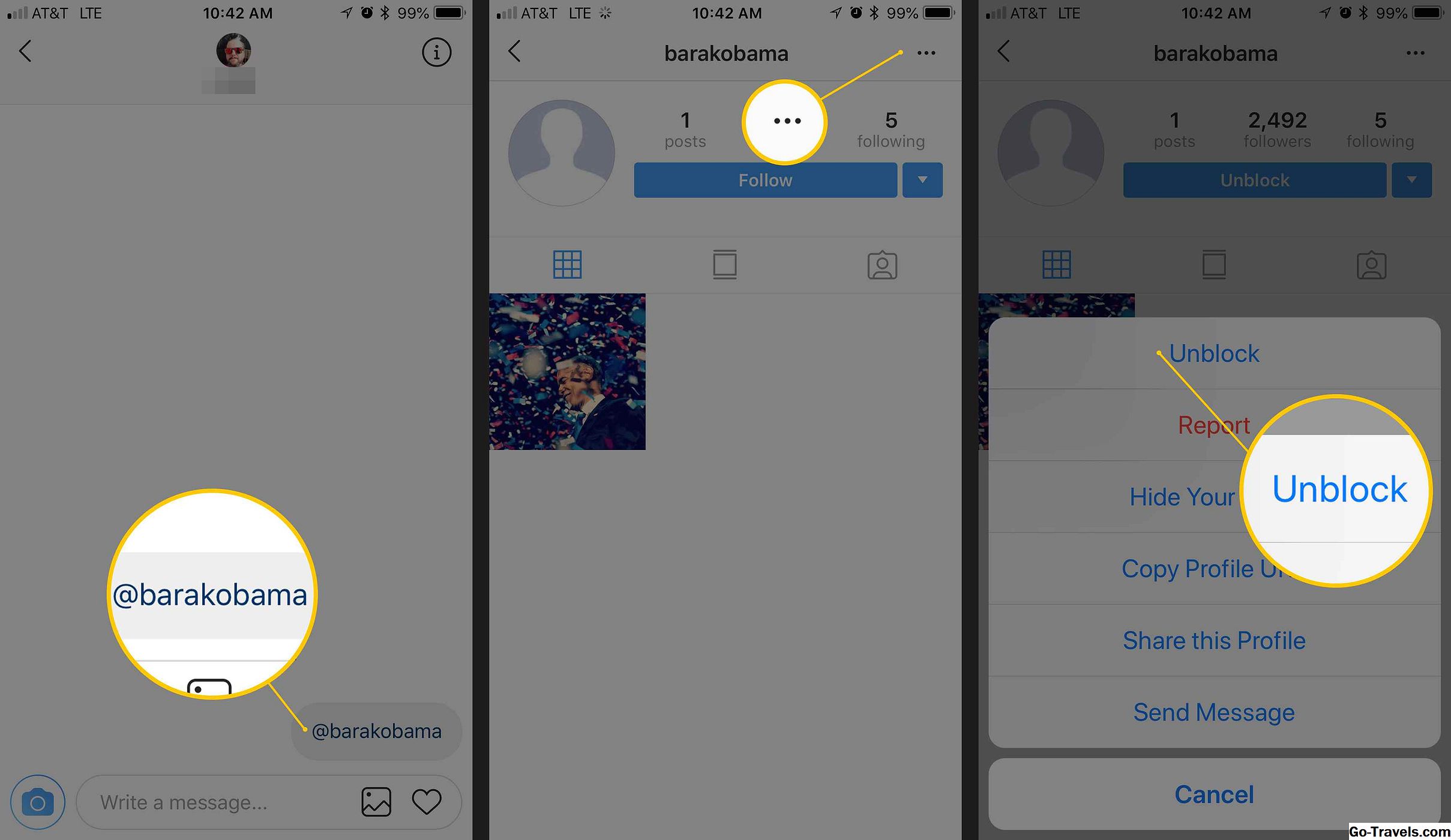Instagram에서 실수로 누군가를 차단 했습니까? 어쩌면 상사를 막았거나 누군가가 Instagram 게시물에 대한 알림을받지 못하게하고 싶었을 때가 아니면 잠시 동안 만?
차단해야 할 이유가 많이 있으며 Instagram에서 누군가를 차단 해제해야하는 이유가 많습니다. 당신의 동기와 상관없이 차단 해제를위한 조치는 쉽습니다.
Instagram에서 누군가 차단 해제하는 법
0:25지원되는 모든 iOS 버전 (iPad 및 iPhone), Android (Samsung, Google 등) 및 Windows 용 Instagram 앱을 사용하여 Instagram에서 차단 된 사용자 목록에서 다른 사용자를 삭제하려면 다음 단계를 따르세요.
-
Instagram에서 차단 된 사용자를 찾습니다.
검색 탭 (🔎)에서 사람들 검색을 사용할 수 있으며 탭 수색 > 사람들 다음에 사용자 이름을 입력하십시오. 사람들 검색. 또는 차단 된 사용자 목록에서 차단 해제 할 사용자를 찾으십시오. 아래를보십시오.
-
탭 윤곽 당신은 차단을 해제하고 싶습니다.

-
꼭지 차단 해제 정말로 사용자의 차단을 해제 할 것인지 확인하십시오.
이제 선택할 수있는 사용자 프로필을 볼 수 있습니다. 따르다 당신이 원한다면 그들.
웹을 통해 Instagram에서 누군가를 차단 해제하는 방법
데스크톱 웹 브라우저가있는 컴퓨터에서 Instagram 웹 사이트를 사용하여 사용자의 차단을 해제하려면 다음을 수행하십시오.
-
브라우저의 웹에서 Instagram을 방문하십시오.
-
아직 로그인하지 않았다면 Instagram 계정에 로그온하십시오.
-
고르다 수색.

-
유형 계정의 사용자 이름 차단 해제 할 사람의 이름을 입력하십시오.
-
이제 원하는 것을 선택하십시오. 사용자 자동 완성 제안에서
Instagram에서 사용자 계정을 사용할 수 없음으로 표시 할 수 있습니다. 이 경우 iOS 또는 Android 용 Instagram 앱을 사용하여 계정의 차단을 해제해야합니다. 위 참조.
-
고르다차단 해제 정말로 사용자의 차단을 해제 할 것인지 확인하십시오.

-
그게 다야! 이제 Instagram에서 방금 차단 해제 한 사용자를 추적 할 수 있습니다.
Instagram에서 차단 한 모든 프로필 목록을 볼 수 있습니까?
예, Instagram은 차단 한 모든 프로필의 목록을 유지 관리합니다. iOS 또는 Android 용 Instagram 앱에서 확인하려면 다음 단계를 따르세요.
Instagram 웹 사이트에서 차단 된 사용자 목록에 액세스 할 수 없으므로 앱을 사용해야합니다.
-
너에게 가라. 윤곽 Instagram에서 페이지 (👤).
-
iOS에서는 메뉴 버튼, 설정 톱니 바퀴 아이콘 (⚙️).
Android의 경우 메뉴 버튼 (⋮).
-
고르다 차단 된 계정 (스크롤해야 할 수도 있음).

-
차단 된 사용자를 탭하여 해당 프로필로 이동하십시오. 여기서 위 지침을 사용하여 차단 해제 할 수 있습니다.
Instagram에서 누군가의 차단을 해제하면 어떻게됩니까?
Instagram에서 계정을 차단 해제하면 누군가 차단과 관련된 제한이 해제됩니다.
- 그들은 할 수있을 것이다. 당신을 찾을 다시 Instagram 검색을 사용합니다.
- 그들은 할 수있다 내 게시물 및 이야기보기 다시.
- 그들은 할 수있을 것이다. 너를 따라라. 다시 (이것은 자동적으로 일어나지 않을 것입니다).
- 그들은 할 수있다 너에게 비공개 메시지를 보내라. Instagram Direct를 다시 사용하십시오.
차단을 해제 할 때 사용자에게 알림이 표시되지 않습니다.
이전에 사용자로부터 직접 메시지를 허용 한 경우 그동안 보낸 모든 메시지도 받게됩니다. 직접 메시지를 교환하지 않은 경우 사용자가 차단을 해제 한 후 첫 번째 메시지는 Instagram Direct에서만 요청으로 나타납니다.
Instagram에서 차단 해제까지 소요되는 시간
그것의 이름의 한 부분에 진실하게, Instagram는 사용자를 대략 즉시 차단 해제 할 것이다. 인터넷 속도 및 서버로드에 따라 몇 초가 걸릴 수 있지만 그리 오래 걸릴 수는 없습니다.
Instagram에서 다른 사람을 차단 해제 한 후에도 업데이트를 수행해야합니까?
Instagram에서 누군가를 차단했다면, 당신은 또한 그들을 unfollow하고, 새로운 포스트 또는 이야기는 Instagram 스트림에 나타나지 않을 것입니다. 또한 차단 해제 된 계정을 차단 해제 할 때까지 차단할 수 없습니다.
차단을 해제 한 후 사용자를 다시 안내하려면 다음 단계를 따르세요.
-
찾아서 엽니 다. 사용자의 프로필 Instagram에서.
이것은 iOS 및 Android 용 Instagram 앱 에서뿐만 아니라 웹에서도 마찬가지입니다.
-
고르다 따르다.
Instagram에서 나를 차단 한 사람의 차단을 해제 할 수 있습니까?
Instagram에서 귀하를 차단 한 사람을 차단 해제하려고하면 좌절감을 느낄 수 있습니다. 계정을 볼 수 없기 때문에 계정 메뉴에 액세스하여 차단을 해제해야하기 때문입니다.
최선의 방법은 자신의 계정에서 해당 사용자에게 보내는 비공개 메시지입니다.
-
탭 Instagram Direct iOS 또는 Android 용 Instagram의 아이콘 (종이 비행기).
-
꼭지 + 시작하기 새로운 메시지.
-
자신의 Instagram 사용자 이름을 아래에 작성하십시오에. 아래 목록에서 자신의 Instagram 계정을 선택하십시오.
iOS 용 Instagram을 사용하는 경우 탭을 탭합니다.다음 것.
-
쓰다 @ 차단 해제하려는 계정의 사용자 이름을 직접 입력하십시오.
예를 들어 barackobama 사용자의 경우 @barackobama를 입력합니다.
-
꼭지보내다.

-
이제 강조 표시된 사용자 이름 방금 보낸 메시지에
-
그 유저 프로필 메뉴 (··· iOS 및 ⋮ Android에서).
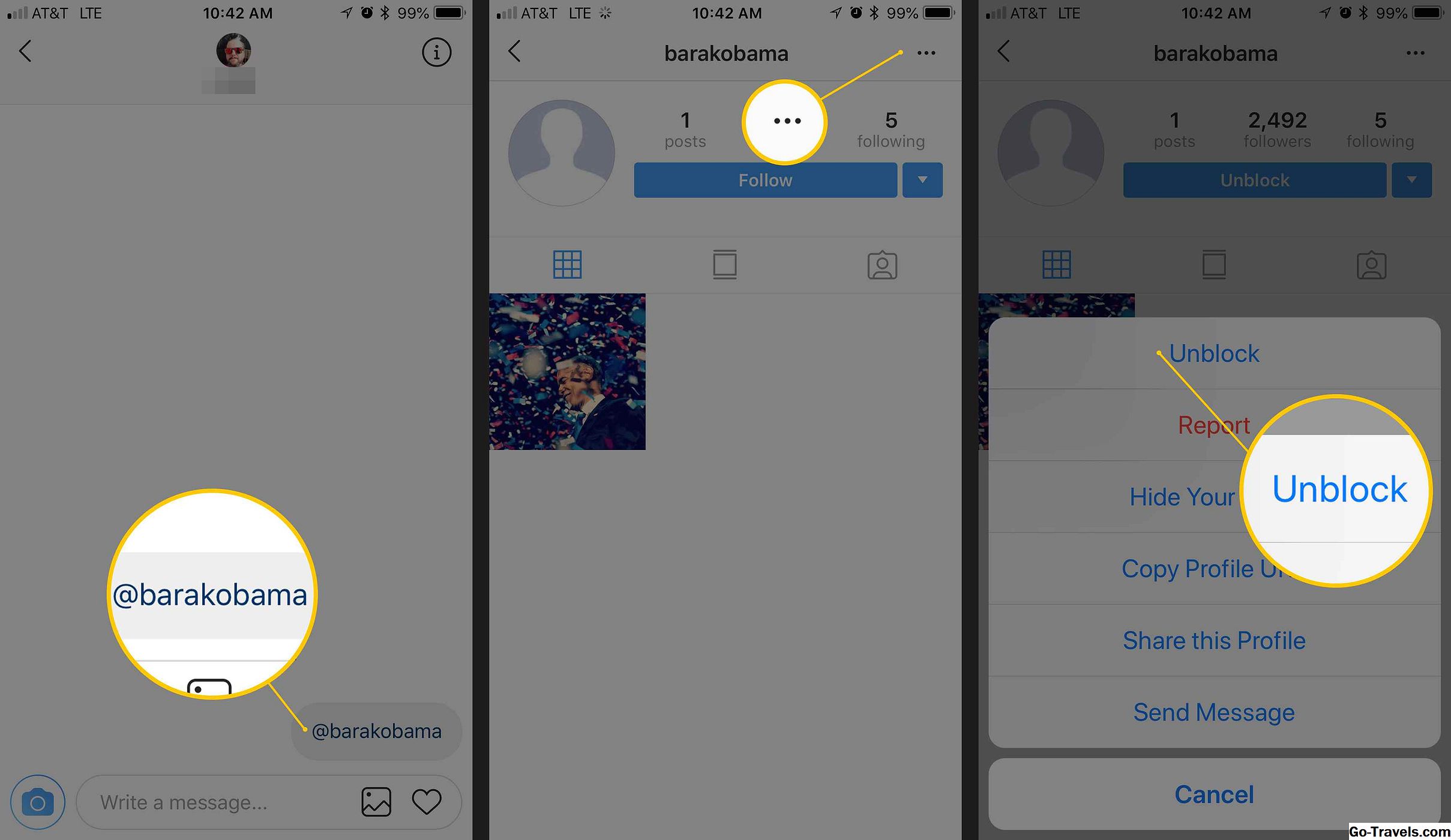
-
고르다차단 해제 메뉴가 나타나면 선택을 확인하십시오. 사용자가 차단 한 후 사용자 이름이 변경된 경우이 방법을 사용하여 사용자 이름을 차단 해제 할 수 없습니다.
직접 메시지 트릭이 작동하지 않는 경우 다음과 같이 차단 해제 할 계정에 액세스 할 수있는 몇 가지 방법이 있습니다.
- Instagram 검색.
- 웹 브라우저에 직접 프로필 페이지 주소 (https://www.instagram.com/username)를 입력하십시오.
- 자신이 좋아하는 게시물을 찾으십시오.
- 비공개로 계정이나 컬렉션에 저장 한 사진이나 동영상을 찾습니다.
위의 방법은 사용중인 앱과 플랫폼에 따라 액세스 할 수 없을 수도 있습니다.
더 이상 존재하지 않는 차단 된 계정의 차단을 해제하거나 제거 할 수 있습니까?
앱이나 웹 사이트에 따라, 차단 한 이후에 삭제되거나 제거 된 Instagram 프로파일의 차단을 해제하지 못할 수도 있습니다. 그들의 이름이 당신의 이름에 나타날 것입니다. 차단 된 사용자 그들과 상호 작용할 방법이없는 목록.
가능한 경우 Instagram 앱을 다른 플랫폼에서 사용해보십시오. Android 용 Instagram이 Instagram 웹 사이트 및 iOS 앱이 존재하지 않거나 액세스 할 수 없다고보고 한 사용자의 차단을 해제 할 수 있음을 확인했습니다.
Instagram의 "차단 된 사용자"목록에 오래된 계정이 생기지 않도록 할 수있는 한 가지는 의심스러운 계정과 활동을 Instagram에보고하는 것입니다 (보고서 > 그건 스팸이야 또는보고서 > 부적절하다. 가짜 계정으로 간주되는 사용자를 차단하는 대신 사용자 메뉴에서